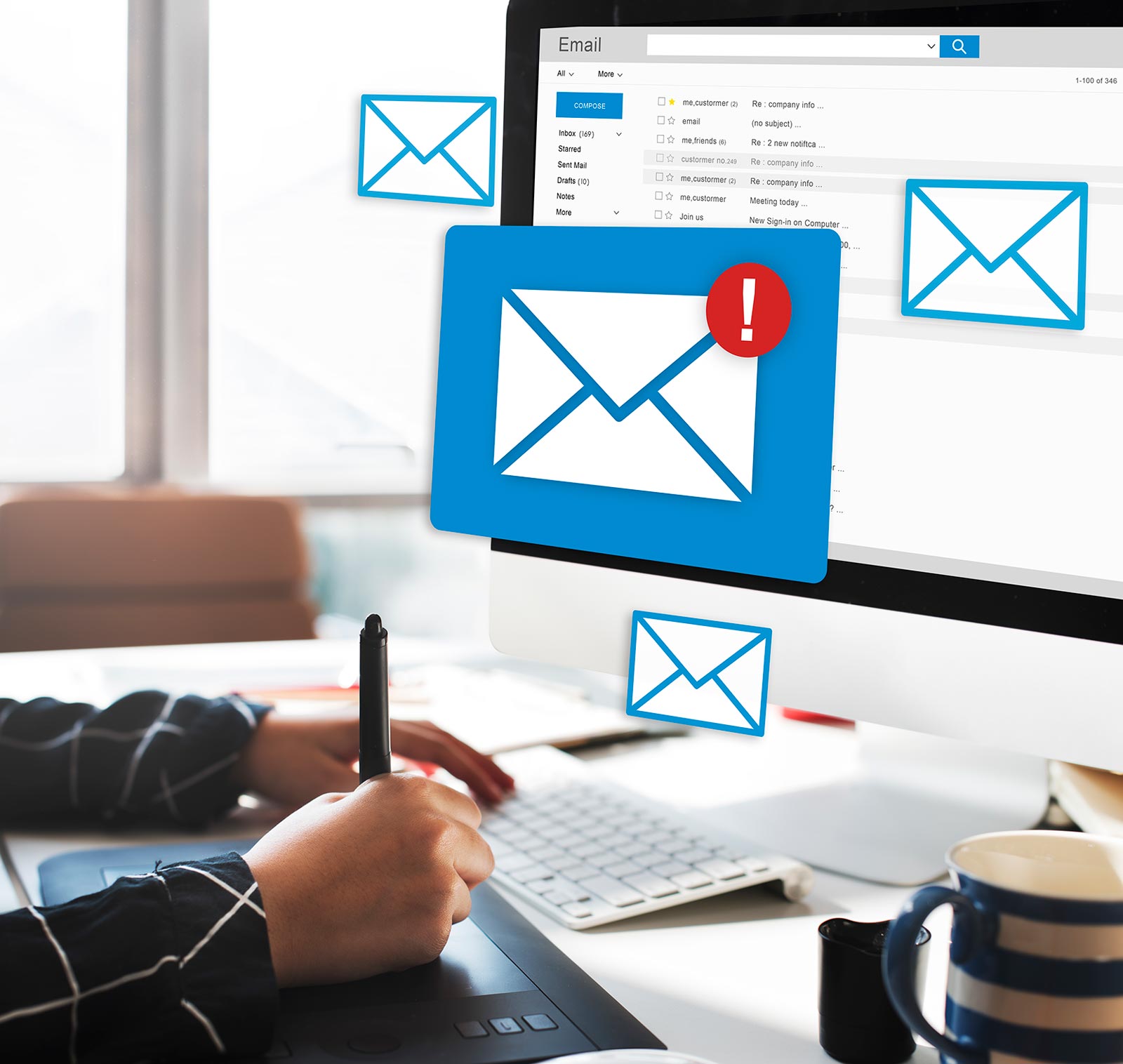Cambiar de ordenador puede ser una tarea agotadora, especialmente si se tiene varias cuentas de correo y configuración en Outlook. Pero en realidad, migrar la configuración de Outlook es sencillo si sabes cómo. Y en este post te explicamos todo lo que necesitas saber para exportar e importar tus cuentas sin perder absolutamente ningún dato.
Lo único que necesitarás es introducir la contraseña de cada cuenta cuando llegue el momento de importarlas. Y si el problema es que no recuerdas la contraseña de alguna de ellas, échale un ojo a nuestro post sobre cómo exportar tus contraseñas de Microsoft Outlook.
Este sistema funciona en todas las versiones de Outlook, desde 2007. Aunque si utilizas Outlook 365 el proceso será mucho más fácil, ya que solo tendrás que descargar la información de la nube, ya que estará previsiblemente configurada como cuenta IMAP.
Cómo migrar la configuración de Outlook
Exportar los datos de Outlook
- Cierra Outlook.
- Abre el Editor de Registro de Windows. Puedes hacerlo clicando en el Menú Inicio y escribiendo “regedit”, aunque hay hasta 4 maneras distintas de abrirlo.
- Localiza la clave del registro que corresponde a tu versión de Office:
Outlook 365 / 2016: HKEY_CURRENT_USER\Software\Microsoft\Office\16.0\Outlook\Profiles
Outlook 2013: HKEY_CURRENT_USER\Software\Microsoft\Office\15.0\Outlook\Profiles
Outlook 2010 o anteriores: HKEY_CURRENT_USER\Software\Microsoft\Windows NT\CurrentVersion\Windows Messaging Subsystem\Profiles
- Como puedes ver, lo que buscamos es la carpeta “Profiles”.
- Haz clic derechoo ve al menú “Archivo”, y clica “Exportar”. Se abrirá un cuadro de diálogo para que seleccione la ubicación de destino.
- Es recomendable que le des un nombre reconocible, tipo outlook_profile.reg.
Será muy importante que lo guardes con la extensión .REG.
Importar los datos de Outlook
La importación es mucho más sencilla. Solo necesitarás ejecutar (o hacer doble clic) el archivo .REG en el ordenador nuevo, y los datos de las cuentas se añadirán automáticamente.
Cuando abras Outlook, te preguntará dónde quieres guardar tu archivo .PST (tu perfil de Outlook), y te pedirá que introduzcas la cuenta y la contraseña.
Normalmente, Outlook guarda los archivos .PST en la carpeta “Outlook Files”, y la crea por defecto en la carpeta “Documentos” para que sea fácilmente accesible. Sin embargo, puedes decidir dónde la quieres.
Una advertencia
Aunque migrar la configuración de Outlook es un proceso sencillo, entrar en el Editor de Registro puede ser delicado. Ten mucho cuidado con no mover o eliminar nada, ya que podrías afectar al funcionamiento del sistema, o incluso volverlo inutilizable.
Outlook es mucho más que una herramienta de correo. Incluye contactos, calendarios, archivos adjuntos, e información muy sensible. Y es que migrar datos de forma segura es algo vital para el desarrollo y la supervivencia de las empresas.
La alternativa: volver a crear el perfil de Outlook
Migrar la configuración de Outlook debería ser siempre una acción planificada. De lo contrario, habrá una gran probabilidad de que la sincronización con el servidor falle, de que el archivo PST se corrompa y pierdas datos en el camino.
Y las consecuencias, si no conoces su funcionamiento interno, pueden ser dramáticas.
Ante todo, antes de proceder debes hacer una copia de seguridad de tu fichero PST más reciente (sincronizando todas las carpetas). El fichero PST contiene toda la información de tu cuenta Outlook, aunque no guarda la configuración del programa.
Cada vez que se abre una cuenta con Microsoft Outlook se crea un nuevo fichero PST, que se sincronizará con la cuenta en el servidor. Configurar correctamente Outlook en el ordenador de destino es muy importante, y eso obliga a conocer los servidores y los puertos de entrada y salida.
Es muy importante asegurarse de que la configuración en el ordenador de destino sea la misma que en el ordenador de origen. Especialmente en lo que respecta al tipo de cuenta.
Por descuido o por desconocimiento, no es poco frecuente. Nos hemos encontrado muchas cuentas de correo en las que el buzón vacío del ordenador nuevo (no sincronizado con el servidor) ha sobrescrito buzones antiguos, eliminando cientos de correos del servidor.
La causa: que la configuración del buzón en el ordenador nuevo se hiciera en POP3 (basado en los archivos descargados al ordenador, no a los presentes en el servidor), y no en IMAP.
Y es que, en los tiempos de las cuentas compartidas y los teléfonos móviles, cada vez se usa menos las cuentas POP3.
Otras soluciones
Como puedes ver, algo hoy tan aparentemente fácil como abrir un buzón desde otro ordenador puede provocar catástrofes. Por lo general, los proveedores de servicios de alojamiento tienen copias de seguridad de versiones anteriores y, con suerte, solo se pierde tiempo en la llamada y en la sincronización.
Hay otros programas, como Windows Easy Transfer (WET) que cumplían la tarea en versiones de Windows anteriores a Windows 10. Aun así, podía dar problemas en la copa de la libreta de direcciones, razón por la que no era la más utilizada. Y ahora, que todo está en la nube, lo es menos.
Por eso, si planeas actualizar tus equipos o instalar nuevos, lo mejor es contar con un servicio profesional que asegure una migración correcta y segura. Y en TicGrup somos especialistas en sistemas, instalaciones y seguridad informática.